როგორ გავასწოროთ Amazon Prime Video შეცდომის კოდი 7031 – TechCult
Miscellanea / / September 14, 2023
Amazon Prime Video-ზე გადაცემების მყუდრო საღამოს დასვენება განსაკუთრებულ შფოთვას მოაქვს. თუმცა, გართობა აფერხებს, როდესაც თამაშის ღილაკზე დაჭერისთანავე სტრიმინგის პლატფორმა გამოჩნდება შეცდომის კოდით 7031. რა არის ზუსტად ეს Amazon Prime Video შეცდომის კოდი 7031 და როგორ გამოვასწოროთ იგი? მოდით განვიხილოთ ეს ყველაფერი ჩვენს სტატიაში.

Სარჩევი
რა არის შეცდომის კოდი 7031 Amazon Prime ვიდეო
შეცდომის კოდი 7031 Amazon Prime-ზე ჩანს როგორც ვიდეო მიუწვდომელია – ამ ვიდეოს დაკვრის პრობლემა გვაქვს. დახმარებისთვის გთხოვთ ეწვიოთ www.amazon..com/dv.error/7031
. მოულოდნელი სტუმრის მსგავსად, ის არღვევს თქვენს გეგმებს Amazon Prime-ზე შინაარსის სტრიმინგისთვის. მოდით შევხედოთ მის პოტენციურ მიზეზებს პრობლემის გადასაჭრელად.Რჩევები: სანამ გადაწყვეტილებებისკენ გადახვალთ, გირჩევთ სცადოთ შეხვიდეთ სისტემაში და გადაიტანოთ Amazon Prime Video სხვა ბრაუზერიდან.
Სწრაფი პასუხი
ამ შეცდომის გამოსასწორებლად გადატვირთეთ კომპიუტერი და შემდეგ Prime Video. თუ ეს არ დაგვეხმარება, გაასუფთავეთ ბრაუზერის ქეში და ქუქიების მონაცემები.
1. In გუგლ ქრომიდააწკაპუნეთ მენიუს ხატულაზე, რასაც მოჰყვება პარამეტრები.
2. ში კონფიდენციალურობა და უსაფრთხოება ჩანართი, დააწკაპუნეთ დათვალიერების მონაცემების გასუფთავება.
3. Დააყენე Დროის მონაკვეთი რომ Ყოველთვის.
4. აირჩიეთ ქუქიები და საიტის სხვა მონაცემები, ქეშირებული სურათები და ფაილები, და შემდეგ დააწკაპუნეთ მონაცემების გასუფთავება.
რა იწვევს Amazon Prime Video შეცდომას 7031
ჩვეულებრივ, შეცდომის კოდი 7031 Amazon Prime-ზე ჩნდება, როდესაც ვიდეო კონტენტი, რომლის გადაცემაც გსურთ, მიუწვდომელია. თუმცა, აქ არის რამდენიმე სხვა პოტენციური მიზეზი, რამაც შეიძლება გამოიწვიოს ეს:
- ცუდი ქსელური კავშირი
- სერვერის მხრიდან პრობლემა
- კონფლიქტური გაფართოება
- არასწორი კონფიგურაციები
- მდებარეობის შეცდომა
გამოვასწოროთ, ახლავე!
მეთოდი 1: პრობლემების მოგვარების ძირითადი მეთოდები
დავიწყოთ რამდენიმე მარტივი გადაწყვეტილებით, რომლებიც ადვილად გამოასწორებენ შეცდომას უმოკლეს დროში.
მეთოდი 1.1: დაელოდეთ სერვერის განახლებას
Amazon Prime Video სერვერებს თქვენს რეგიონში შესაძლოა პრობლემები შეექმნათ გადაჭარბებული ტრაფიკის ან ტექნიკური მომსახურების გამო. შედეგად, აპს არ შეუძლია შინაარსის ჩატვირთვა. შეამოწმეთ იგივე გამოყენებით Downdetector Prime Video-სთვის და დაელოდეთ სანამ გამოსწორდება.

მეთოდი 1.2: გადატვირთეთ მოწყობილობა, შემდეგ ბრაუზერი
დროებითი ხარვეზები და სხვა მცირე პრობლემები ადვილად მოგვარდება მოწყობილობის გადატვირთვით და ბრაუზერის ხელახლა გაშვებით.
მეთოდი 1.3: ხელახლა შესვლა Amazon Prime-ზე
ჩვენ გირჩევთ, გამოხვიდეთ Amazon Prime-დან და შეხვიდეთ ხელახლა, რადგან ეს განაახლებს თქვენს სესიას და გაასუფთავებს ავთენტიფიკაციის პრობლემებს, რამაც შეიძლება გამოასწოროს შეცდომა.
მეთოდი 1.4: გამოიყენეთ .ca დომენი
როგორც აშშ-დან Prime Video-ს ბევრი აბონენტის ცნობით, .ca დომენის გამოყენება დაეხმარა მათ სერვერის პრობლემების თავიდან აცილებაში და შინაარსის სტრიმინგში. Იმის მაგივრად https://www.primevideo.com, შეგიძლიათ სცადოთ შესვლა საიდან https://www.primevideo.ca.
მეთოდი 2: ინტერნეტ კავშირის პრობლემების მოგვარება
როგორც უკვე აღვნიშნეთ, შეცდომა 7031 ასევე შეიძლება გამოიწვიოს ცუდი ინტერნეტ კავშირის გამო. შეგიძლიათ მიმართოთ ჩვენს სახელმძღვანელოს როგორ მოვაგვაროთ ქსელთან დაკავშირების პრობლემები Windows 10-ზე რომ გაასწორონ.
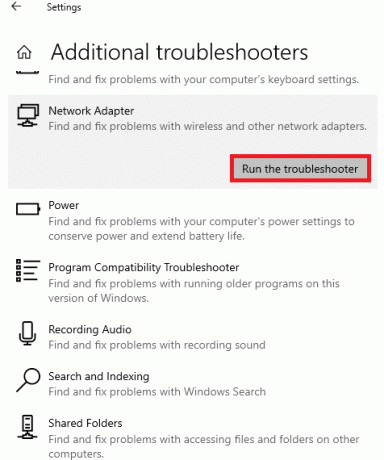
მეთოდი 3: გამოიყენეთ VPN
ზოგჯერ, შეცდომა შეიძლება იყოს რეგიონის გამო, რომელშიც ცხოვრობთ. ამის ნაცვლად შეგიძლიათ გამოიყენოთ VPN სერვისი თქვენი რეგიონის გადასატანად და შეამოწმოთ მუშაობს თუ არა. უფრო მეტიც, ის გეხმარებათ მსოფლიოს სხვადასხვა რეგიონის კონტენტზე წვდომაში.
Შენიშვნა: შესრულდა ქვემოთ ჩამოთვლილი ნაბიჯები NordVPN.
1. გახსენით NordVPN და აირჩიეთ ნებისმიერი სხვა რეგიონალური სერვერი.
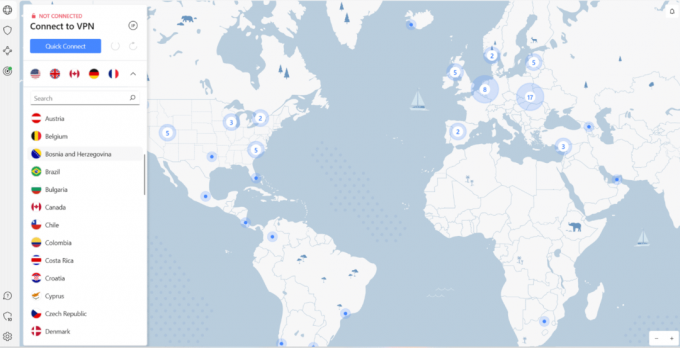
2. დაკავშირების შემდეგ, ხელახლა გაუშვით ამაზონიპრემიერ ვიდეო გვერდი და ნახეთ, შეგიძლიათ თუ არა კონტენტის სტრიმინგი 7031 შეცდომის კოდის გარეშე.
ასევე წაიკითხეთ:22 საუკეთესო უფასო VPN Windows 10-ისთვის
მეთოდი 4: დათვალიერების ქეშისა და ქუქიების გასუფთავება
ბრაუზერები ინახავს სხვადასხვა დეტალებს კონკრეტულ გვერდზე თქვენი ვიზიტის შესახებ, მათ შორის Amazon Prime-ის მონაცემებს ქეშის მონაცემების სახით, რათა შემდგომი ვიზიტები უფრო სწრაფი იყოს. თუმცა, ზოგჯერ ისინი შეიძლება გახდნენ კორუმპირებული ან მოძველებული, რაც იწვევს განხილულ შეცდომას. მიჰყევით ჩვენს სახელმძღვანელოს როგორ გავასუფთავოთ ქეში და ქუქიები Google Chrome-ში მათ გასასუფთავებლად.
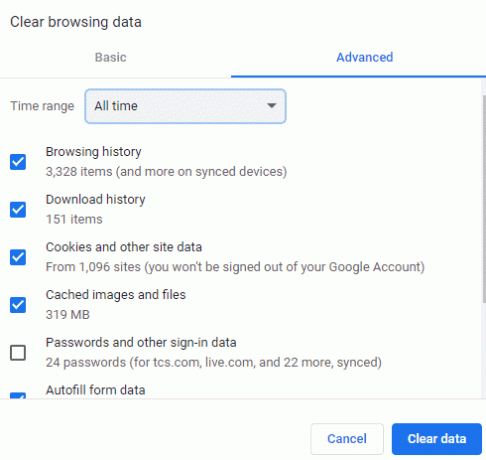
მეთოდი 5: გამორთეთ მოთხოვნა არ თვალყური ადევნოთ
ბევრი ვებსაიტი, როგორიცაა Amazon Prime Video, აგროვებს მომხმარებლების დათვალიერების მონაცემებს, რათა უზრუნველყოს შინაარსი, სერვისები, რეკლამები და რეკომენდაციები. Do Not Track (DNT) საშუალებით მომხმარებლებს შეუძლიათ აირჩიონ, რომ არ მოხდეს მათი დათვალიერების მონაცემების თვალყურის დევნება. თუმცა, ზოგჯერ ეს იწვევს განხილულ შეცდომას. მიჰყევით ნაბიჯებს მის გამორთვისთვის:
1. გაშვება გუგლ ქრომი
2. დააწკაპუნეთ სამი წერტილი ზედა მარჯვენა კუთხეში და აირჩიეთ პარამეტრები.
3. ში კონფიდენციალურობა და უსაფრთხოება ჩანართი, დააწკაპუნეთ ქუქიები და საიტის სხვა მონაცემები.
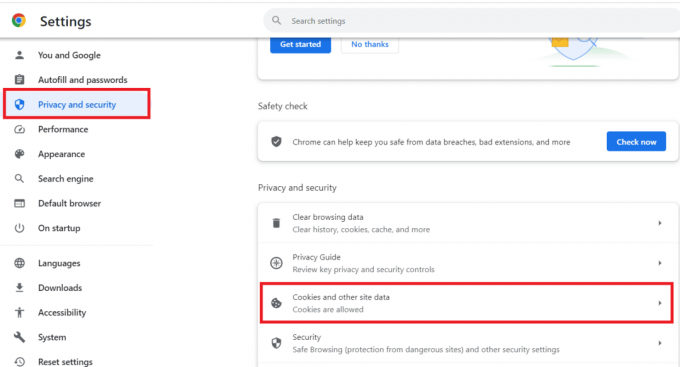
4. გამორთვა გაგზავნეთ მოთხოვნა „არ თვალი ადევნო“ თქვენი დათვალიერების ტრაფიკით.
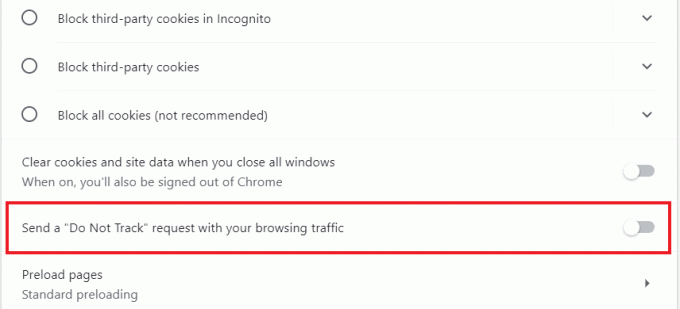
ახლა, განაახლეთ ბრაუზერი, სცადეთ Amazon Prime-ის სტრიმინგი და შეამოწმეთ პრობლემა მოგვარებულია თუ არა.
ასევე წაიკითხეთ: მუშაობს Netflix ინკოგნიტო რეჟიმში?
მეთოდი 6: გამორთეთ ბრაუზერის პრობლემური გაფართოებები
ზოგჯერ ბრაუზერში დამატებული მესამე მხარის ვებ გაფართოებები ასევე იწვევს ზოგიერთი ვებსაიტის ფუნქციონირებაში ჩარევას, რითაც ხელს უშლის მის მუშაობას. თქვენ შეგიძლიათ გამორთოთ ისინი. მიჰყევით ნაბიჯებს:
1. გახსენით გუგლ ქრომი და დააწკაპუნეთ სამი ვერტიკალური წერტილი მისამართების ზოლის გვერდით.
2. გააჩერეთ კურსორი მეტი ინსტრუმენტები და მის გვერდით ჩამოსაშლელ სიაში დააწკაპუნეთ გაფართოებები.
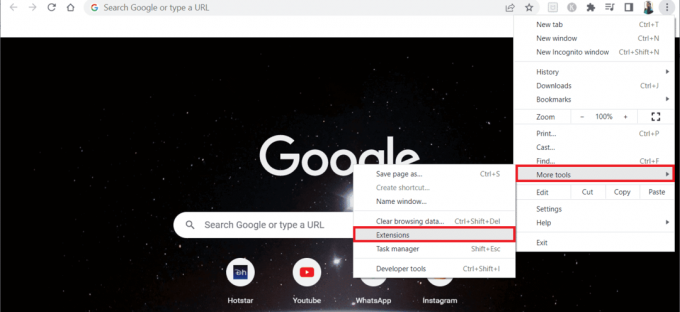
3. გამორთვა სთვის ვებ გაფართოებები ფიქრობთ, რომ შეიძლება გამოიწვიოს შეცდომა. ჩვენ ავიღეთ Google Meet Grid View გაფართოება როგორც მაგალითი.
Შენიშვნა: თუ ვებ გაფართოება არ არის აუცილებელი, შეგიძლიათ წაშალოთ ის დაწკაპუნებით ამოღება ღილაკი.
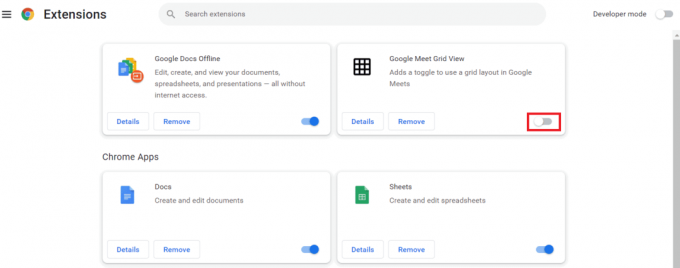
მეთოდი 7: ბრაუზერის განახლება
მოძველებული ბრაუზერები მიდრეკილნი არიან შეცდომებისა და ტექნიკური ხარვეზებისკენ, რაც შეიძლება იყოს მიზეზი იმისა, რომ შეცდომის წინაშე დგახართ 7031 Amazon Prime Video-ზე. განაახლეთ ბრაუზერი მის მოსაგვარებლად. იხილეთ ჩვენი სახელმძღვანელო როგორ განაახლოთ Google Chrome ბრაუზერი.
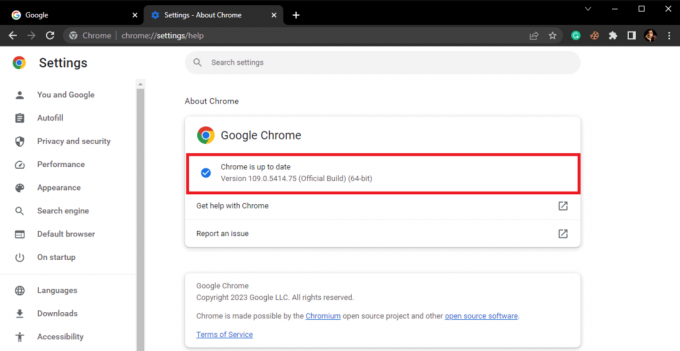
მეთოდი 8: ჩართეთ 2-ფაზიანი დადასტურება (თუ შესაძლებელია)
თუ თქვენ ცდილობთ Amazon Prime Video კონტენტის სტრიმინგს მესამე მხარის სერვისებიდან, თქვენ უნდა ჩართოთ ორეტაპიანი გადამოწმება, თუ ის უკვე არ არის ჩართული. მიჰყევით ქვემოთ მოცემულ ნაბიჯებს:
1. გაუშვით ამაზონის ოფიციალური საიტი და Შებრძანდით თქვენს ანგარიშზე.
2. გადაიტანეთ კურსორი თქვენს მომხმარებლის სახელზე საძიებო ზოლის გვერდით და აირჩიეთ ანგარიში.
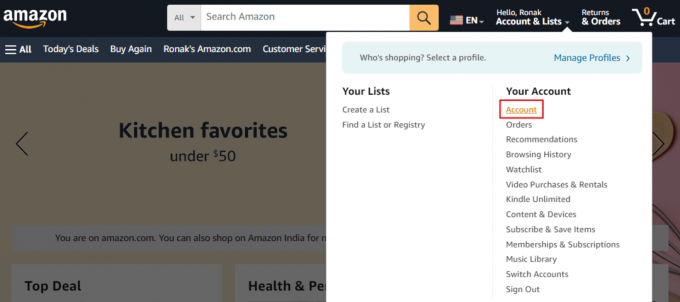
3. Დააკლიკეთ შესვლა და უსაფრთხოება.
4. გადაახვიეთ ქვემოთ და დააწკაპუნეთ Ჩართვა გვერდით 2-საფეხურიანი დადასტურება.
5. ახლა დააწკაპუნეთ Დაიწყე გვერდით ორეტაპიანი დადასტურება.

6. შეიყვანეთ ტელეფონის ნომერი, რომლის გამოყენებაც გსურთ 2SV-სთვის და დააწკაპუნეთ განაგრძეთ.

Შენიშვნა: თქვენ ასევე შეგიძლიათ გამოიყენოთ Authenticator App მეორე ვარიანტში OTP-ის გენერირებისთვის.
7. ᲨეიყვანეთOTP მიღებული ტელეფონის ნომერზე და დააწკაპუნეთ განაგრძეთ დამოწმება.
8. ახლა შეიყვანეთ პაროლი და Ნიშანი ისევ შიგნით.
Სულ ესაა! გაუშვით კონტენტი და შეამოწმეთ, არის თუ არა შეცდომა გამოსწორებული.
მეთოდი 9: დაუკავშირდით მხარდაჭერას
თუ ზემოთ ჩამოთვლილი არცერთი მეთოდი არ მუშაობს, სცადეთ დაკავშირება Amazon Prime ვიდეო მხარდაჭერა.

რეკომენდებულია: როგორ მოვძებნოთ ვინმეს ამაზონის სურვილების სია
ვიმედოვნებთ, რომ ჩვენი სახელმძღვანელო დაგეხმარებათ გამოსწორებაში Amazon Prime Video შეცდომის კოდი 7031. მოგერიდებათ გამოაგზავნოთ თქვენი შეკითხვები და წინადადებები კომენტარების განყოფილებაში ქვემოთ. თვალყური ადევნეთ TechCult-ს უფრო მეტი ასეთი ტექნიკური საკითხებისთვის.
ჰენრი არის გამოცდილი ტექნიკური მწერალი, რომელსაც აქვს გატაცება რთული ტექნოლოგიების თემები ყოველდღიური მკითხველისთვის ხელმისაწვდომი გახადოს. ტექნოლოგიურ ინდუსტრიაში ათწლეულზე მეტი გამოცდილებით, ჰენრი გახდა ინფორმაციის სანდო წყარო მისი მკითხველებისთვის.



